- Регистрация
- 15 Февраль 2018
- Сообщения
- 11 851
- Лучшие ответы
- 0
- Баллы
- 1 295
Offline

Microsoft начала тестирование новой раскладки виртуальной клавиатуры в Windows 11, которая предназначена для геймпадов Xbox. Она позволит набирать текст и управлять операционной системой с помощью подключённого игрового контроллера. Сейчас нововведение доступно некоторым инсайдерам на канале Beta.
Новая раскладка клавиатуры предлагает интуитивно понятный интерфейс с вертикальным расположением кнопок для удобства набора текста. Для удобства кнопки на геймпаде приравняли к определённым клавишам. Например, X отвечает за Backspace, кнопка меню — за Enter, а Y — за пробел.
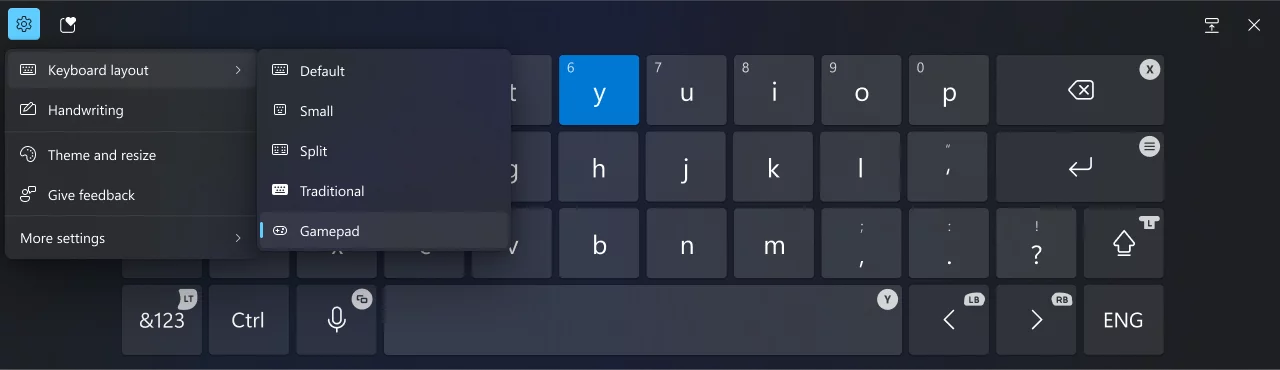
Это нововведение особенно актуально в свете растущей популярности портативных игровых ПК под управлением Windows. На этом рынке компании предстоит конкурировать со Steam Deck от Valve.
Добавление новой раскладки виртуальной клавиатуры — шаг в правильном направлении, но Microsoft должна решить и другие существующие проблемы, включая невозможность входа в систему с помощью геймпада.
Если новая раскладка у вас не появилась, то можете вручную включить её с помощью утилиты ViVeTool по этой инструкции (спасибо пользоватлю phantomofearth):
- Скачайте утилиту ViVeTool по этой ссылке. Это новая версия ViveTool 0.3.3, подробности о которой мы рассказали в нашем материале.
- Распакуйте скачанный архив в любое место на вашем компьютере (например, можно создать папку ViVeTool в корне диска C: и поместить файлы туда).
- Откройте командную строку от имени администратора (например, набрав CMD в поиске и выбрав соответствующий пункт).
- В командной строке перейдите в папку с ViVeTool с помощью команды cd /d <путь к папке>, после чего нажмите Enter. Например: cd /d "C:\ViVeTool"
- Введите команду vivetool /enable /id:50692135,48433719,50557073 и нажмите Enter.
- Убедитесь, что в командной строке появилось сообщение «Successfully set feature configuration»
- Перезагрузите компьютер для применения изменений.
Для отключения функции воспользуйтесь командой:
- vivetool /disable /id:50692135
Спасибо за наводку порталу Winaero!
